你使用Zbrush的时候有什么技巧吗?
你使用Zbrush的时候有什么技巧吗?ZBrush是一个数字雕刻和绘画软件,它以强大的功能和直观的工作流程彻底改变了整个三维雕刻行业。ZBrush为当代数字艺术家提供了世界上最先进的工具。今天就让绘学霸小编带大家来看看:你使用Zbrush的时候有什么技巧吗?
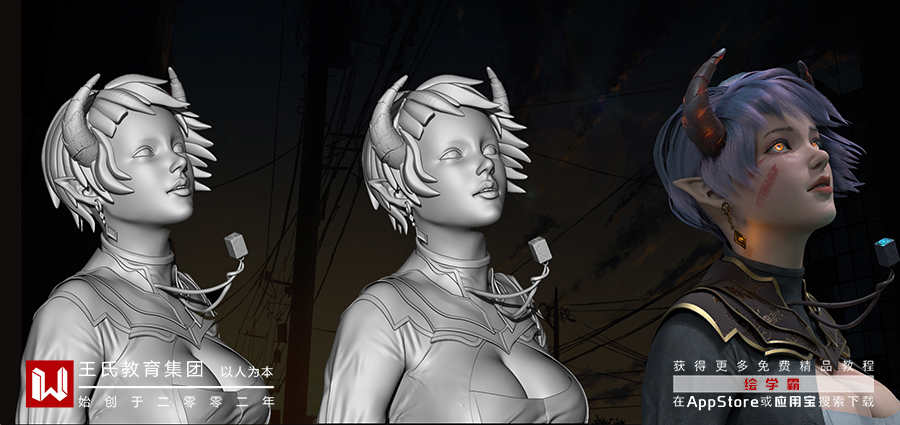
你使用Zbrush的时候有什么技巧吗?
一、多边形的隐藏、显示
隐藏多边形可以加快操作速度,也可以避免对不需要编辑的部分误操作
方法:
(1) Ctrl Shift 鼠标左键拖动框选,出现绿框,松开鼠标,框外的就被隐藏
(2) Ctrl Shift 鼠标左键拖动框选,出现绿框,先放开Shift(变红框)再松开鼠标,框内的就被隐藏
(3) Ctrl Shift同时点击模型,原来被隐藏的被显示,原来显示的被隐藏
(4) Ctrl Shift同时点击空白处,显示所有部分
(5) 模型显示部分多边形状态下,点击tool/polygroups/Group Visible会将当前显示的多边形作为一个显示的组。以后只要Ctrl Shift同时点击这个组的任何一个部分就会隐藏其他组
(6) 默认情况下,选择框要包含整个多边形才能起作用,如果按下AAHalf下面的PtSel按钮(Ctrl Shift P),只要选择框和多边形相交即可
二、蒙版
Ctrl 鼠标左键拖动出蒙板区域,蒙板内变深灰色,不再被编辑
Ctrl 鼠标左键拖动出蒙板区域,蒙板内变深灰色,再按下Alt,区域变白,可以减少蒙板区域
Ctrl click画布空白处,蒙板反转
Ctrl 鼠标左键,在画布空白处拖动,选择框不接触物体,可以取消蒙板
Ctrl 鼠标左键,在模型上可绘制蒙板
Alpha菜单里可以改变蒙板的类型
三、上色和造型
物体原来是浅灰色,如果在调色板里改变颜色,物体的颜色同时改变选择Color>FillObject,可以对物体填充当前色
画布上方按钮说明:
Mrgb:赋予当前材质和颜色
Rgb:赋予颜色
M:赋予当前材质
Rgb Intensity:透明度
Zadd:增加厚度
Zsub:降低厚度
Z Intensity:笔刷强度
Focal Shift:柔化值
Draw Size:笔刷大小
以上按钮在画布上点右键或按空格键均可出现
四、利用规尺
stencil>stencil on可以显示规尺,浅色区域不能编辑。在规尺上按下右键或空格键出现操纵工具,然后可以选择相应的按钮
Invr:反相
Stretch:扩大到画布大小
Actual:实际大小
Horiz:宽度匹配画布
Vert:高度匹配画布
Wrap mode:包裹模式,规尺贴在模型表面
Alpha菜单下选择一个alpha图案,点击make st可以将当前图案定义为规尺。我们可以制作黑白图像,保存成psd、jpg、bmp、tif等格式作为规尺使用
[注意]jpg要24bit才能使用
五、对称
Trans...菜单中,按下>x<、>y<、>z<,即可进行相应轴向上的镜像操作,如果>M<没按下,那操作会是在同方向上
快捷键:x\y\z

六、trans菜单
照相机(snapshot):在原地复制物体
M 箭头:mark object position,标记物体位置——可以在清空画布后让物体在原位置再次出现,快捷键:M
std:标准,在物体表面加高,笔画连续
stdDot:松开鼠标后笔刷才起作用,适用于点状
Inflat:膨胀,笔画连续
InflatDot:点状膨胀
layer:一笔连续画出等高的突起,笔画相交不会叠加
Pinch:收缩,便于表现转折较剧烈处
Nudge:类似涂抹
Smooth:平滑并放松网格
Edit curve:编辑笔刷强度曲线
在曲线上点击可创建新控制点
拖动控制点到窗外再拖回来,点的属性变为转角,再次操作则变回光滑模式
拖动控制点到窗外,松开鼠标,控制点会被取消
控制点在光滑状态下有一个光圈,鼠标在光圈上拖动可以改变光圈大小,影响曲线的张力
focal Shift:改变曲线衰减速度
Noise:产生随机噪波曲线,可以用来画细微的凹凸
小编比较推荐的是绘学霸的3D模型就业班这门就业实训课程,能够帮助你在半年的时间内全面掌握行业所需的各类岗位技术,并且通过丰富的项目实训、周到的就业保障服务帮助你更好、更快地实现对口就业。
那本期关于你使用Zbrush的时候有什么技巧吗?的分享就到这里结束了,也欢迎喜欢3d建模的小伙伴,关注我们的官网绘学霸,经常分享各类教程、资源、经验,助你开启3d建模提升之门。
全部评论


暂无留言,赶紧抢占沙发
热门资讯

这10个免费3D模型网站你值得收藏!

3D建模私活接单APP和网站有哪些?

那些3A游戏里面的模型是低模还是高模?

C4D中如何渲染并导出模型!

c4d模拟标签的布料和布料碰撞体教程分享!...

【模型学习】3D设计师Ed Pantera设计的《灌篮高手》流川枫...

3D人物建模贴图和布线技巧!

3dmax渲染有噪点如何处理?

游戏建模丨关于ZBrush 的20个建模技巧,你都知道吗?...








